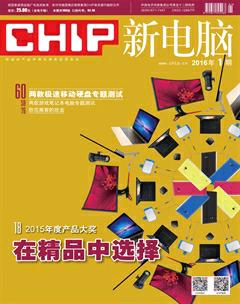让旧硬件像新的一样好用
随着时间的推移,IT设备难免灰尘聚集、性能逐渐降低、稳定性也差强人意。而通过下面这些经验技巧,我们可以让旧的硬件设备重新焕发青春,让旧电脑和移动设备可以继续使用一段时间。
没有电子设备是使用的时间越长越好的,硬件设备只能是越用越老化或损坏,紧接着软件的稳定性和速度也会随之变差,无论是应用程序还是驱动程序多少都会受到影响。然而,这些症状不可以被视为是理所当然的,通过下面的经验技巧,我们可以排除或降低这些不良影响,尽可能地恢复旧设备的性能,即使已经使用了很长一段时间的旧设备,也可能会像新设备一样好用。
对于个人电脑来说,我们首先需要排除软件故障,例如不正确的BIOS设置,其次,避免安装软件和自动加载太多不必要的服务与程序,我们将通过工具软件来解决这些问题。最后,我们将对硬件设备进行清理,解决旧硬件聚集灰尘而影响系统性能的问题。
我们将需要清洁剂和一些必要(视情况而定)的工具,用于清理散热系统以便恢复其功能。我们还需要校准笔记本电脑的旧电池,在最坏的情况下,我们可能需要更换电池。接下来,我们需要采取适当的保护措施,确保电脑和笔记本电脑不会继续快速老化和损坏。
对于Android智能手机和平板电脑来说,可以帮助我们清理高速缓存和内存空间的系统工具软件是很好的帮手,它们可以解决很多问题。在硬件方面,由于移动设备大部分很难打开和更换内部的零部件,因而,我们在硬件方面唯一可以做的事情就是更换电池和采取措施保护设备。
消除影响电脑性能的因素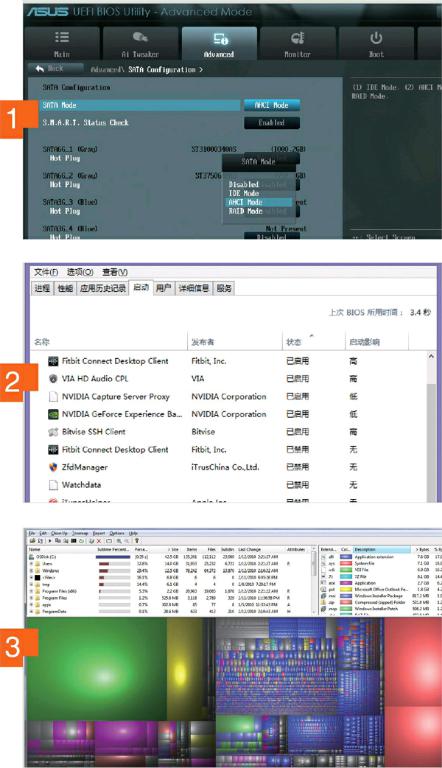
1、优化BIOS或UEFI
电脑启动阶段BIOS或UEFI总是需要花几秒钟的时间进行检测吗?要阻止这一步骤,我们可以按[F2]、[F12]或[DEL]键激活BIOS或UEFI,具体使用哪一个键,取决于我们所使用的主板。接下来,在设置菜单中选择“Boot”,并激活“Quickboot”选项。再切换到“Boot|Boot Device Priority”选择用于引导的驱动器,检查驱动器的“SATA”控制器是否设置为AHCI模式,如果不是则手动将其修改为AHCI模式。如果修改后Windows无法启动,那么请暂时恢复原设置,并参考本刊2015年第11期《发挥SSD更强性能》一文中介绍的修改系统设置,以便顺利切换到AHCI模式。
2、清理自动加载项
不必要的服务和自动启动的程序是导致系统启动缓慢的罪魁祸首,我们必须毫不犹豫地清理它们。按下[Windows]+[R]组合键并键入“msconfig”回车运行,打开“系统设置”工具,单击切换到“服务”选项卡,选中“隐藏所有Microsoft服务”,单击“全部禁用”按钮,再次检查列表,选择防病毒软件以及我们能够确定确实需要的服务,单击“应用”重新激活它们。接下来,如果我们使用的是Windows 7或者更老的Windows,那么单击切换到“启动”选项卡,否则打开任务管理器并切换到“启动”选项卡,停用一切我们不能够确定需要的自动启动程序,并单击“确定”重新启动系统。现在,系统启动的速度将会快不少,不必担心无法使用一些确实需要自动加载的软件,如果类似的软件出现异常,那么我们完全可以重新激活或者重新安装软件,待其自动激活需要的服务与自动启动项目。
3、清理硬盘驱动器
硬盘驱动器性能或者剩余空间不足都会对电脑的速度产生很大的影响,因而,安装并启动CCleaner(www.piriform.com/ccleaner),通过它检测系统,将Windows和应用软件中所有的垃圾数据清理干净。再安装启动WinDirStat(windirstat.info),检查所有的磁盘,找出占用大量磁盘空间的庞然大物,将不需要保留的文件删除,为系统腾出足够的空间。
4、卸载应用软件
许多应用软件我们只是在安装时使用过一次,此后它除了占用系统资源之外一无是处,为此,我们需要卸载所有不需要的应用软件。不过,通过控制面板的软件卸载功能完成这项工作比较繁琐,我们可将这个任务交给IObit Uninstaller(www.iobit.com),它可以允许我们一次选中所有希望卸载掉的应用软件,一气呵成地替我们删除它们。
5、调整散热系统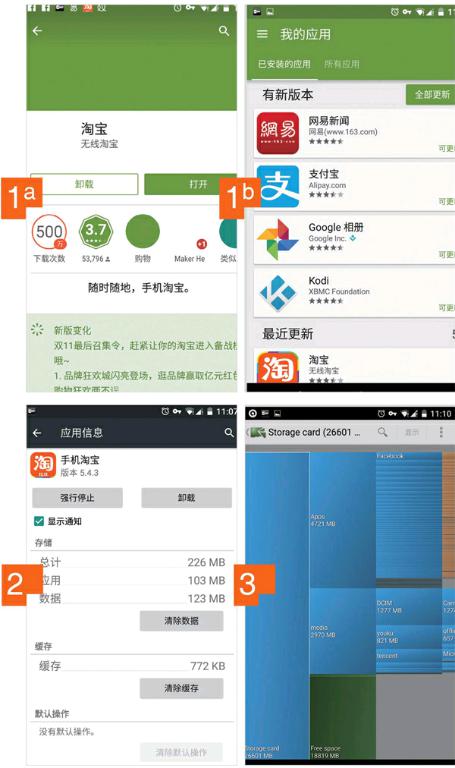
在“控制面板|硬件和声音|电源选项|编辑计划设置”中单击“更改高级电源设置”链接,打开“电源选项”设置对话框,在列表中找到“处理器电源管理”设置,单击展开并设置“系统散热方式|使用电池”选项为“主动”,这样可以避免笔记本电脑在使用电池时散热系统的表现不佳。不过,如果散热风扇噪音确实过大,那么我们可以在“处理器电源管理”设置中单击展开并设置“最大处理器状态”在“75%”左右,通过控制处理器的性能达到控制散热系统负荷不至于过重的目的。
清洁电脑
1、清洁散热系统
旧电脑都存在着一个比较严重的问题,几乎影响到每一台电脑:电脑的散热系统通常是利用风扇推动气流穿过散热器,经过长时间的使用,灰尘堆积只是迟早的事情,而最终的结果是无论风扇再如何努力地工作,散热系统的散热效果也是差强人意。而散热系统的工作不佳,不仅导致整个电脑的内部温度上升,同时也致使电脑的性能降低,甚至导致处理器必须降频运行。为此,我们需要拆开电脑,拿笔卡住或者通过其他的方法固定风扇不让其转动,并使用真空吸尘器对其进行彻底的清洁。
2、电池的维护
笔记本电脑的电池使用一段时间以后,由于不断地充放电,电池的容量将逐渐下降。因此,我们需要将电池完全充满电然后放电,再次重新充电,每年至少这样做一次,电池的控制电路将可以根据这一操作检测电池的剩余容量,优化充电控制系统和改善剩余时间的显示精度。另外,有一些笔记本电脑厂商提供电池校准工具,可以完成上面介绍的电池检测步骤,类似的功能大多可以通过笔记本电脑的BIOS或UEFI找到。除此之外,联想的电池管理工具还可以做更多的事情,例如通过其“电池维护”功能,我们可以设定电池电量低到什么程度时才开始充电,这样可以避免在我们长时间连接交流电使用时,电池频繁充电。一般来说,我们应该在电池电量低于90%之后再充电,并且充电到97%电量时即可停止,避免电池充电过量。最后,如果我们的笔记本电脑电池已经基本无法工作,那么可以考虑购买一个新电池,这将是最简单也是最有效的方法。
电脑的保护措施
空气从底部和背面的入风口进入,因此,无论是桌面电脑机箱还是笔记本电脑,它们都只应该被放置在平坦和干净的表面,而不能是地毯或沙发上。此外,设备外部应该经常进行清洁,特别是注意不要忘记清洁底部和背面,这样既可以保持电脑的外观干净整洁,也有助于防止入风口堵塞。
通风不良将导致散热系统无法发挥作用,当电脑的零部件发热时电子元器件将加速老化,同时电脑的性能下降。因此,我们不应该将电脑放在过于狭窄的间隙或在电脑上堆积其他物品。
冲击对于机械硬盘等电脑零部件有可能是致命的,因而,我们需要特别小心地避免大量受到突如其来的冲击,特别是当我们移动笔记本电脑时。
雷击可能使电源线、电话线等线路产生过高的电压。在最坏的情况下,有可能同一时间内破坏几个IT设备。因而,电脑应该通过能够提供电压保护机制的插座供电,通常,这样的插座并不贵,并且它们可以同时服务于多个设备。
清理Android
1、卸载和更新软件
由于新的Android版本往往运行起来比较流畅,因而,我们有必要通过“设置|关于手机|系统更新”检查一下当前是否有更新的版本可以使用。如果我们的手机系统版本比较老,但厂商没有提供更新版本,那么我们也可以在线搜索一下是否有第三方的定制ROM可以使用。接下来,我们需要将不需要的应用程序卸载掉,它们不仅占用存储空间,也可能在后台运行而影响手机的性能。最后,更新所有准备保留的应用程序,确保它们是最新版本,如果可以访问Play商店,那么只需单击菜单选择“我的应用”并单击“全部更新”即可。
2、清理缓存
如果一个应用程序频繁出现问题,那么我们应该打开“设置|应用”,点击出问题的应用程序,首先尝试点击“清除缓存”看一下问题是否已经解决,如果问题没有解决,那么重复上面的步骤并点击“清除数据”,这将重置有问题的应用程序,使其和刚安装时一样。
3、清理内存
从Play商店或者可靠的第三方应用商店安装应用程序“磁盘详情”(DiskUsage),它可以轻松地帮助我们找到Android设备上占用大量空间的文件和文件夹。“磁盘详情”通过图形显示文件和文件夹的大小,我们可以通过点击一个文件和菜单项来直接删除文件。
移动设备的保护措施
移动电话和平板电脑通常都设计得比较坚固,但是它们毕竟是小型设备,而且主要在移动中使用,所以需要特别小心地保护它们。
防止物理损坏首先要注意避免将移动设备与坚硬的物品放在一起,例如与一串钥匙放在一个口袋或者包里,这将很容易刮花移动设备的外壳和屏幕玻璃。当我们需要将手机放置在汽车中使用时,可以安装一个安全的固定器,将手机固定在上面使用。平板电脑也是如此,当我们需要在旅行途中让孩子在汽车里使用平板电脑时,安装一个固定器是比较稳妥的办法。
冷、热、潮湿对移动设备都有一定的危害,如果手机放置在温度较高的地方,那么很可能会导致电池损坏,因而,在这种情况下我们应该关闭手机,待冷却到室温之后再开启。而在低温环境中,电池的电量很可能很快耗尽。而且,需要特别注意,如果从低温环境进入温暖的环境,那么很可能会出现冷凝水,对于手机来说这是非常危险的。如果手机受潮,则可以将其关闭并打开电池盖,将其放入一个装满米的密封盒子中放置一两天。